Microsoft Entra 애플리케이션 프록시로 게시된 앱에 대해 하드코딩된 링크 리디렉션
AMicrosoft Entra 애플리케이션 프록시는 원격 사용자가 자신의 디바이스에서 온-프레미스 앱을 사용할 수 있도록 합니다. 그러나 일부 앱은 HTML에 포함된 로컬 링크와 함께 개발되었습니다. 이러한 링크는 앱이 원격으로 사용되는 경우 제대로 작동하지 않습니다. 서로 가리키도록 하는 여러 온-프레미스 애플리케이션이 있는 경우 사용자는 사무실에 있지 않은 경우 작업을 계속하기 위한 링크를 예상합니다.
링크가 회사 네트워크의 내부와 외부에서 동일하게 작동하는지 확인하는 가장 좋은 방법은 앱의 외부 URL을 내부 URL과 동일하도록 구성하는 것입니다. 사용자 지정 도메인을 사용하여 외부 URL이 기본 애플리케이션 프록시 도메인 대신 회사 도메인 이름을 갖도록 구성합니다.
테넌트에서 사용자 지정 도메인을 사용할 수 없는 경우 이 기능을 제공하기 위한 몇 가지 다른 옵션이 있습니다. 다른 모든 옵션은 사용자 지정 도메인 및 서로 간에 호환이 가능하므로 사용자 지정 도메인 및 기타 솔루션을 구성할 수 있습니다.
참고 항목
JavaScript를 통하여 생성된 하드 코드된 내부 URL에 대하여 링크 변환을 지원하지 않습니다.
옵션 1: Microsoft Edge 사용하기 – 사용자들이 Microsoft Edge 브라우저를 통하여 애플리케이션에 액세스하여야 하거나 이렇게 액세스하는 방식을 권장하려고 할 때만 적용할 수 있는 솔루션입니다. 게시된 모든 URL을 처리합니다.
옵션 2: MyApps 확장 사용 – 이 솔루션은 사용자가 클라이언트 브라우저 확장을 설치할 것을 요구하지만 게시된 모든 URL 및 작업을 가장 유명한 브라우저로 처리합니다.
옵션 3: 링크 변환 설정 사용 – 이 옵션은 사용자가 볼 수 없는 관리자 쪽 설정입니다. 그러나 HTML 및 CSS에서만 URL을 처리합니다.
이 세 가지 기능은 사용자가 어디에 있든 관계 없이 링크를 계속 작동시킵니다. 내부 엔드포인트나 포트를 직접 가리키는 앱을 사용하는 경우 이러한 내부 URL을 게시된 외부 애플리케이션 프록시 URL에 매핑할 수 있습니다.
참고 항목
마지막 옵션은 어떤 이유로든 사용자 지정 도메인을 사용하여 자신의 앱에 대해 내부 및 외부 URL을 동일하게 사용할 수 없는 테넌트에만 해당됩니다. 이 기능을 사용하도록 설정하기 전에 Microsoft Entra 애플리케이션 프록시의 사용자 지정 도메인이 작동하는지 확인하세요.
또는 링크 변환으로 구성해야 하는 애플리케이션이 SharePoint인 경우 링크 매핑에 대한 다른 방법으로 SharePoint 2013에 대한 대체 액세스 매핑 구성을 참조하세요.
옵션 1: Microsoft Edge 통합
Microsoft Edge를 사용하여 애플리케이션과 콘텐츠를 더욱 보호할 수 있습니다. 해당 솔루션을 사용하려면 사용자들이 Microsoft Edge를 통하여 애플리케이션에 액세스하여야 하거나 이렇게 액세스하는 방식을 권장하여야 합니다. Microsoft Edge는 애플리케이션 프록시를 사용하여 게시된 모든 내부 URL을 인식하고 해당 외부 URL로 리디렉션합니다. 리디렉션을 통해 하드 코딩된 내부 URL이 작동합니다. 사용자가 브라우저로 이동하여 내부 URL을 직접 입력하면 사용자가 원격인 경우에도 작동합니다.
해당 옵션 구성 방법 및 자세한 내용은 Microsoft Intune으로 iOS 및 Android용 Microsoft Edge를 사용하여 웹 액세스 관리하기 설명서를 참조하세요.
옵션 2: MyApps 브라우저 확장
MyApps 브라우저 확장을 사용하여 애플리케이션 프록시로 게시된 모든 내부 URL은 확장을 인식하고 해당 외부 URL로 리디렉션됩니다. 리디렉션을 통해 하드 코딩된 모든 내부 URL이 작동합니다. 사용자가 브라우저 주소 표시줄로 이동하여 내부 URL을 직접 입력하면 사용자가 원격인 경우에도 작동합니다.
이 기능을 사용하려면 사용자가 확장을 다운로드하고 로그인해야 합니다. 관리자 또는 사용자에게 필요한 다른 구성은 없습니다.
해당 옵션 구성 방법 및 자세한 내용은 MyApps 브라우저 확장 설명서를 참조하세요.
참고 항목
MyApps 브라우저 확장은 와일드카드 URL에 대하여서는 링크 변환을 지원하지 않습니다.
옵션 3: 링크 변환 설정
애플리케이션 프록시 서비스는 HTML 및 CSS를 통해 게시된 내부 링크를 검색하고 링크 변환이 사용되도록 설정하면 해당 내부 링크를 변환합니다. 링크 변환은 중단 없는 환경을 제공합니다. MyApps 브라우저 확장이 더 고성능의 환경을 제공하기 때문에 MyApps 브라우저 확장을 사용하는 것이 링크 변환 설정에 더 좋습니다.
참고 항목
옵션 2나 3을 사용하고 있다면 한 번에 하나씩만 사용하도록 하여야 합니다.
링크 변환의 작동 방식
인증 후에 프록시 서버가 애플리케이션 데이터를 사용자에게 전달하는 경우, 애플리케이션 프록시는 하드 코드된 링크와 관련하여 해당 애플리케이션을 검사하여 이를 각각 게시된 외부 URL로 바꿉니다.
애플리케이션 프록시는 애플리케이션이 UTF-8에서 인코딩되는 것으로 가정합니다. 그렇지 않은 경우, HTTP 응답 헤더의 인코딩 형식을 Content-Type:text/html;charset=utf-8처럼 지정합니다.
영향을 받는 링크
링크 변환 기능은 앱 본문의 코드 태그에 있는 링크만 검색합니다. 애플리케이션 프록시에는 헤더에서 쿠키 또는 URL을 변환하는 별도의 기능이 있습니다.
온-프레미스 애플리케이션에는 두 가지 일반적인 유형의 내부 링크가 있습니다.
- 상대 내부 링크 -
/claims/claims.html같은 로컬 파일 구조에서 공유 리소스를 가리킵니다. 이러한 링크는 애플리케이션 프록시를 통해 게시되는 앱에서 자동으로 작동하며 링크 변환과 관계없이 계속 작동합니다. http://expenses같은 기타 온-프레미스 앱이나http://expenses/logo.jpg같이 게시된 파일에 대한 하드 코드된 내부 링크 링크 변환 기능은 하드 코드된 내부 링크에서 작동하며 해당 링크를 변경하여 원격 사용자가 통과하여야 하는 외부 URL을 가리키도록 합니다.
애플리케이션 프록시가 링크 변환을 지원하는 HTML 코드 내 전체 특성 태그 목록은 다음을 포함합니다.
a (href)audio (src)base (href)button (formaction)div (data-background, style, data-src)embed (src)form (action)frame (src)head (profile)html (manifest)iframe (longdesc, src)img (longdesc, src)input (formaction, src, value)link (href)menuitem (icon)meta (content)object (archive, data, codebase)script (src)source (src)track (src)video (src, poster)
추가적으로, CSS에서는 URL 특성도 변환됩니다.
앱이 서로 연결되는 방식
링크 변환은 각 애플리케이션에 대해 사용되므로 앱별 수준에서 사용자 환경을 제어할 수 있습니다. 변환할 앱의 대상 링크가 아니라 해당 앱의 원본 링크를 원하는 경우 앱에 대해 링크 변환을 설정합니다.
예를 들어 애플리케이션 프록시를 통해 게시된 세 개의 애플리케이션 Benefits, Expenses 및 Travel이 있고 모두 서로 연결되어 있다고 가정합니다. 그리고 애플리케이션 프록시를 통해 게시되지 않은 네 번째 Feedback 앱이 있습니다.
Benefits 앱에 대해 링크 변환을 사용하도록 설정하면 Expenses 및 Travel에 대한 링크는 해당 앱에 대한 외부 URL로 리디렉션됩니다. 그렇지만 Feedback에 대한 링크는 외부 URL이 없기 때문에 리디렉션되지 않습니다. Expenses 및 Travel에서 Benefits로 다시 링크하는 것은 작동하지 않습니다. 이 두 앱에는 링크 변환이 설정되지 않았기 때문입니다.
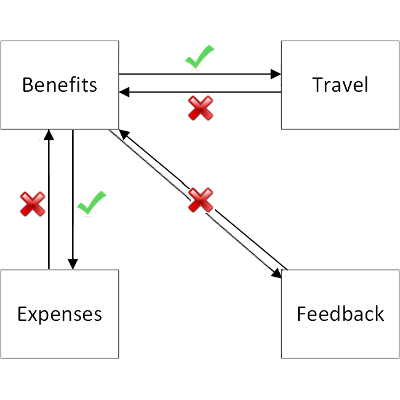
변환되지 않는 링크
성능 및 보안 향상을 위해 일부 링크는 변환되지 않습니다.
- 코드 태그 내부에 있지 않은 링크.
- HTML 또는 CSS에 있지 않은 링크
- URL로 인코딩된 형식의 링크.
- 다른 프로그램에서 연 내부 링크. 메일이나 인스턴트 메시지를 통해 전송되거나 다른 문서에 포함된 링크는 변환되지 않습니다. 사용자는 외부 URL로 이동됨을 알고 있어야 합니다.
이러한 두 시나리오 중 하나를 지원해야 하는 경우 링크 변환 대신 동일한 외부 및 외부 URL을 사용합니다.
링크 변환을 사용하도록 설정
링크 변환 시작은 단추를 클릭하는 것만큼 간단합니다.
최소한 애플리케이션 관리자 자격으로 Microsoft Entra 관리 센터에 로그인합니다.
ID>애플리케이션>엔터프라이즈 애플리케이션>모든 애플리케이션으로 이동합니다.
관리하고자 하는 앱을 선택합니다.
Translate URLs in application body(애플리케이션 본문의 URL 변환)를 예로 설정합니다.
![[예]를 선택하여 애플리케이션 본문의 URL 변환](media/application-proxy-configure-hard-coded-link-translation/select_yes.png)
저장을 선택하여 변경 내용을 적용합니다.
이제 사용자가 이 애플리케이션에 액세스하면 프록시는 테넌트에서 애플리케이션 프록시를 통해 게시된 내부 URL을 검사합니다.